當前位置:首頁 > 幫助中心 > 老友如何用u盤裝系統(老友怎么用u盤裝系統)
老友如何用u盤裝系統(老友怎么用u盤裝系統)
老友如何用u盤裝系統?在現代科技的快速發展下,電腦已經成為人們生活中不可或缺的一部分。然而,隨著時間的推移,電腦的運行速度可能會變慢,系統可能會出現各種問題。為了解決這些問題,許多人選擇重新安裝操作系統。而在這個過程中,使用U盤來裝系統已經成為了一種常見的選擇。那么,老友們如何使用U盤來裝系統呢?下面將為大家詳細介紹老友怎么用u盤裝系統。
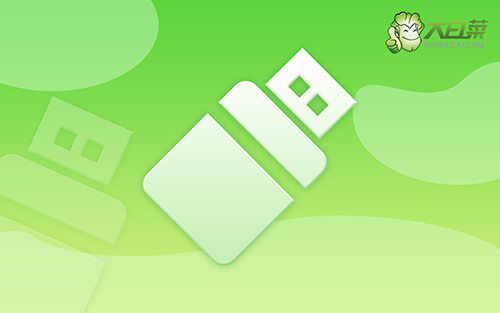
老友如何用u盤裝系統
第一步:大白菜u盤制作
1、準備工具:一個質量好的u盤,大白菜U盤啟動盤制作工具。
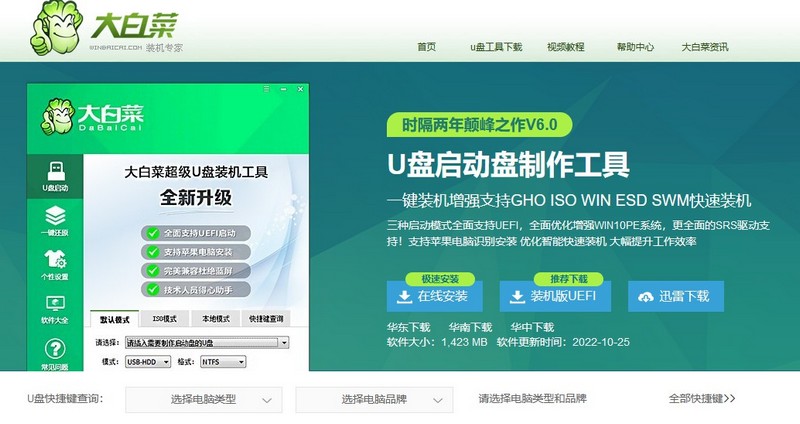
2、進入U盤啟動盤制作界面后,選中u盤,默認設置,點擊一鍵制作成usb啟動盤。
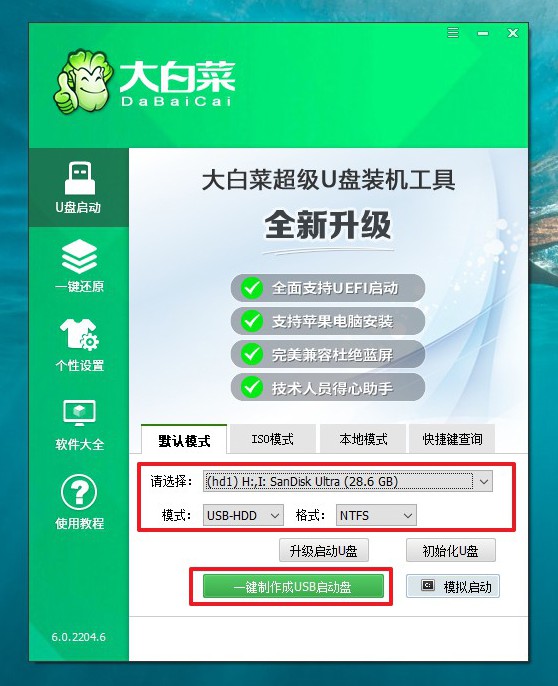
3、制作u盤啟動盤涉及系統文件,下載操作之前,先關閉殺軟。
第二步:大白菜u盤啟動
1、除了bios快捷鍵之外,你還可以選擇使用u盤啟動快捷鍵來設置,操作還是比較簡單的。
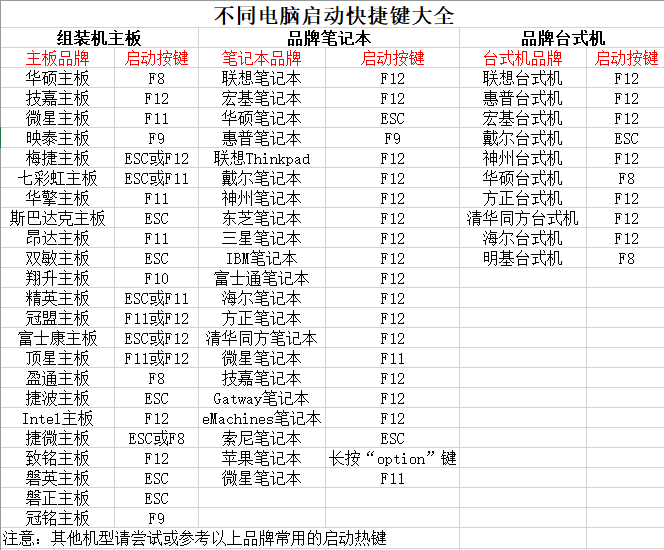
2、將u盤啟動盤接入電腦,如圖所示,通過u盤啟動快捷鍵設置,電腦將會讀取u盤數據啟動。
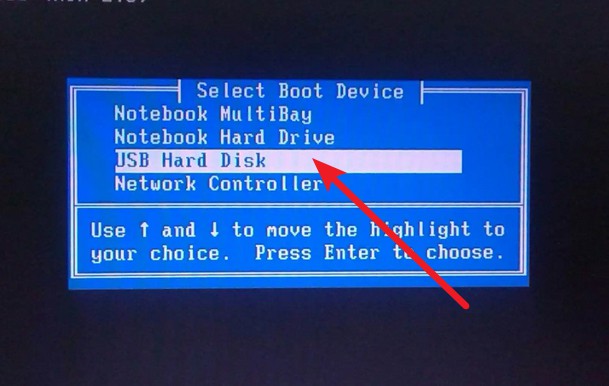
3、接著,選中大白菜u盤主菜單中的【1】,回車即可進入u盤系統桌面,準備重裝系統。
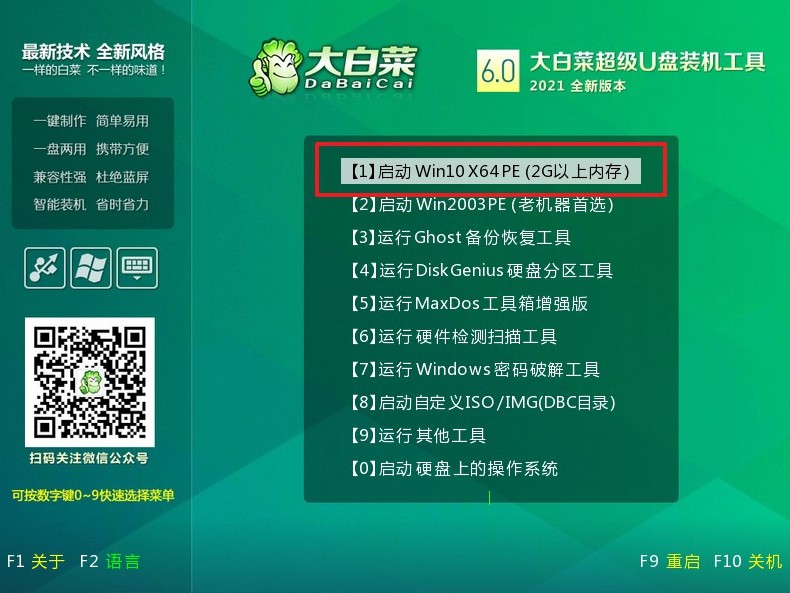
第三步:大白菜u盤裝win10
1、這一步很重要,打開裝機軟件之后,按照圖片所示,進行選項設置,再點擊“執行”系統安裝。
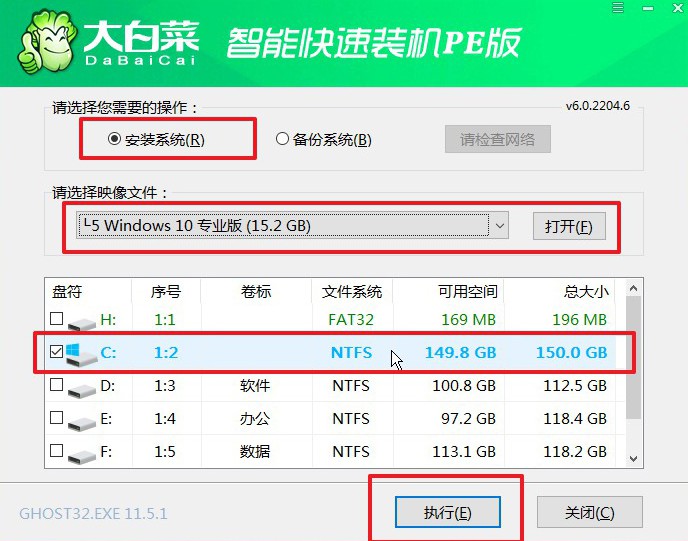
2、彈出一鍵還原頁面后,無需設置,默認相關選項,直接點擊“是”進入下一步。
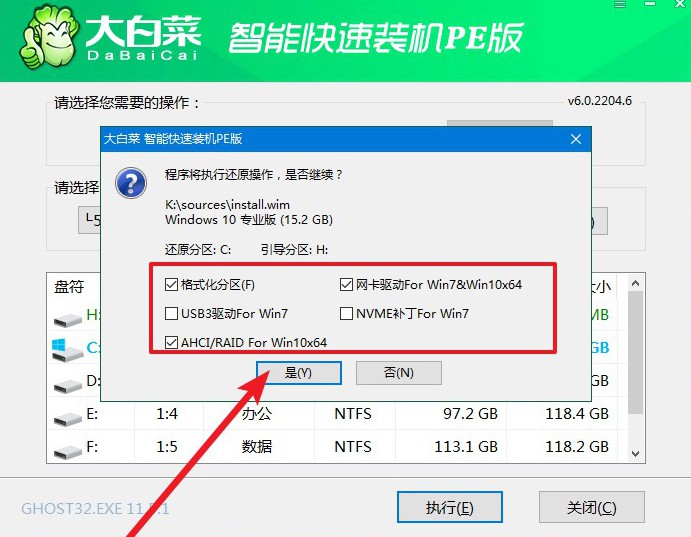
3、然后,注意勾選“完成后重啟”并在電腦第一次重啟時,拔掉大白菜U盤即可。
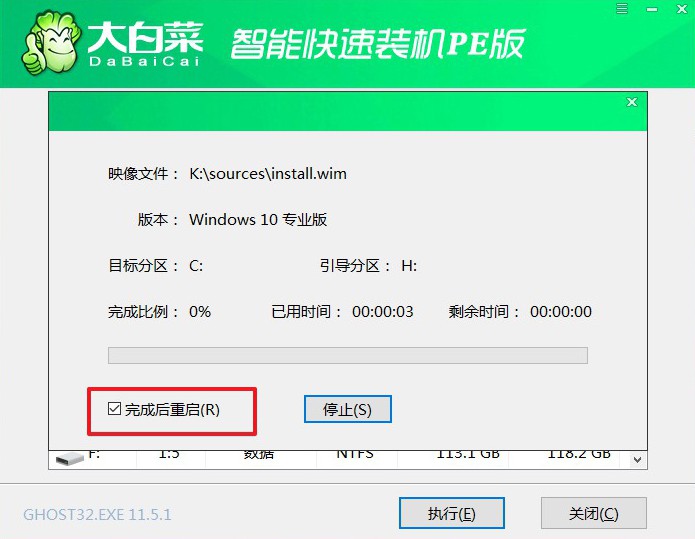
4、注意,稍后電腦會多次重啟,這是正常現象,等待電腦進入win10系統界面,則表示重裝成功。
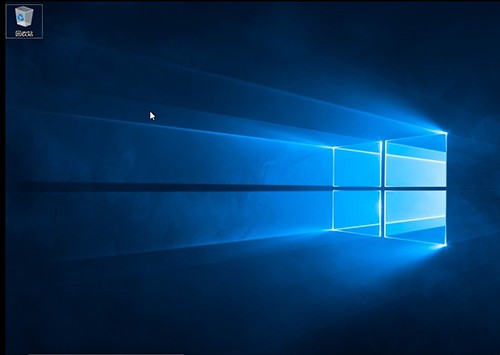
通過老友怎么用u盤裝系統的教程,老友們可以輕松地解決電腦系統問題,提高電腦的運行速度和穩定性。然而,在操作過程中,老友們需要注意備份重要數據,選擇合適的操作系統版本,并確保U盤的可靠性和安全性。希望本文的介紹能夠幫助到老友們,讓他們能夠更好地利用U盤來裝系統,提升電腦的使用體驗。如果有任何問題,歡迎與我們交流討論。祝老友們使用愉快!

